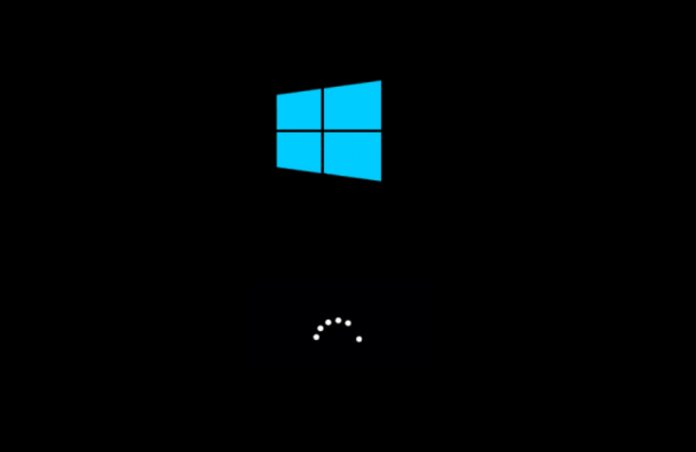- 4 cách khắc phục sự cố loa có dấu x đỏ Win 10 (18/08/2023)
- Các lỗi thường gặp khi update Win 10 và cách khắc phục cụ thể (17/08/2023)
- Nếu không thích menu Show more options Windows 11, bạn có thể trở về menu cũ bằng cách này (16/08/2023)
- Giải mã ý nghĩa hậu tố “X, G, E, WX, H, U” trên các dòng chip AMD hiện nay (10/08/2023)
- Laptop giá rẻ là gì và những điều bạn cần biết về nó để lựa chọn sản phẩm phù hợp với mình? (09/08/2023)
- Sửa lỗi file PDF bị Corrupt - Khôi phục file PDF bị hỏng (09/08/2023)
- Mạng 4G và LTE có gì khác nhau? (08/08/2023)
- Windows 11 Pro có những tính năng gì thú vị? (02/08/2023)
- Cách chuyển sang băng tần WiFi 5GHz trên Windows mà bất kỳ ai cũng có thể làm được (29/07/2023)
- Cách tắt hiệu ứng hoạt hình Windows 11 để tăng tốc PC của bạn (28/07/2023)
Tắt các chương trình khởi động cùng hệ thống trên Windows 10
Một trong những giải pháp để tăng tốc Windows 10 ở giai đoạn khởi động là tắt các chương trình khởi động cùng hệ thống. Theo mặc định, một số chương trình như Skype, Evernote và TeamViewer sẽ tự động khởi động cùng hệ thống.
Trên Windows 7 và các phiên bản trước, để gỡ bỏ hoặc vô hiệu hóa các chương trình khởi động cùng hệ thống, bạn có thể sử dụng tiện ích System Configuration. Trên Windows 8/8.1 và Windows 10, ngoài cách trên, để gỡ bỏ hoặc vô hiệu hóa các chương trình này bạn phải sử dụng Task Manager. Dưới đây là vài cách để tắt các chương trình khởi động cùng Windows 10, giúp tăng tốc khởi động Windows 10 của bạn.
1. Tắt ứng dụng khởi động cùng Windows bằng msconfig
Lưu ý:
- Cách này áp dụng được cho các phiên bản Windows, chỉ khác chút về giao diện thôi bạn nhé.
- Trước khi bắt đầu, bạn nên tạo điểm khôi phục hệ thống hoặc sao lưu máy tính để có thể phục hồi lại trong trường hợp xảy ra những vấn đề không mong muốn.
- Nếu thực hiện các bước này trên những mạng bị kiểm soát, ví dụ mạng ở cơ quan, công cụ ở bước này có thể bị admin quản trị mạng của cơ quan vô hiệu hóa.
Để vô hiệu hóa các ứng dụng khởi động cùng Windows bằng msconfig trên Windows 10 bạn làm như sau:
Nhấn Windows + R để mở cửa sổ Run > nhập msconfig vào và nhấn Enter.
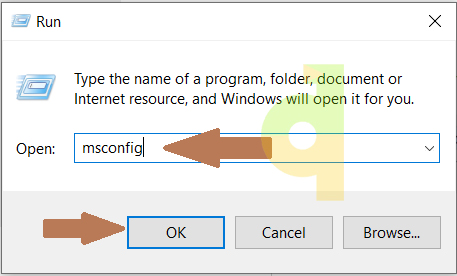
Trong cửa số System Configuration, bạn chọn tab Services, tại đây sẽ hiển thị danh sách tất cả các dịch vụ của máy tính. Ở cuối cửa sổ có một tùy chọn là Hide all Microsoft services, bạn tích vào đó để ẩn các dịch vụ của Microsoft đi, tiếp theo bỏ chọn ở những dịch vụ mà bạn thấy không cần thiết. Nhấn Apply khi bạn hoàn tất việc chọn.
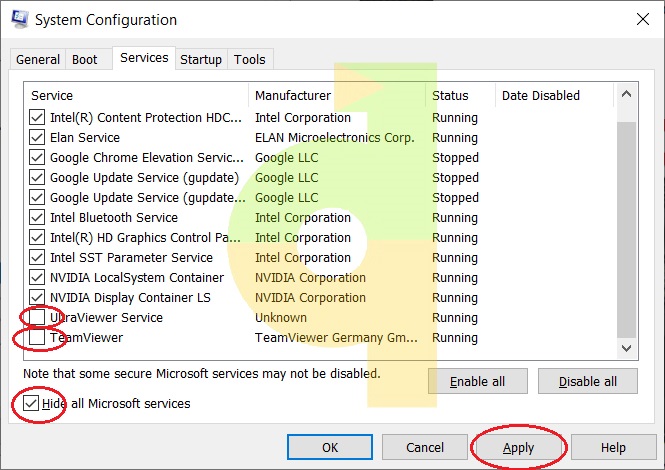
Bạn mở tab Startup, trên Windows 7 trở về trước, bạn có thể bỏ chọn những ứng dụng không muốn khởi động cùng hệ thống tại đây, nhưng trên Windows 10 nó sẽ chỉ bạn đến Task Manager, bạn làm tiếp theo bước 2 bên dưới nhé.
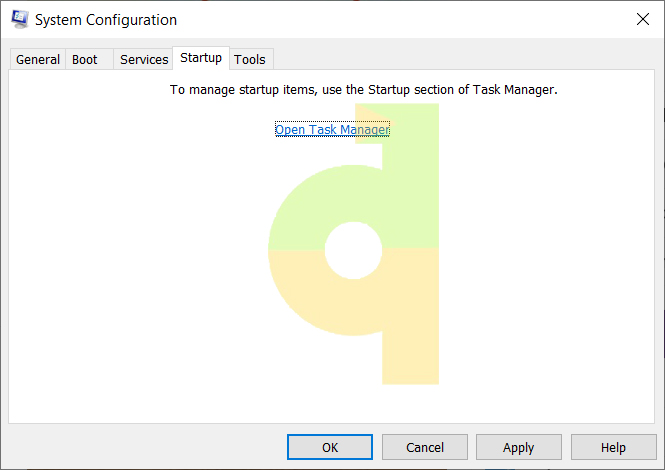
2. Sử dụng Task Manager
Bước 1:
Mở Task Manager bằng cách nhấn tổ hợp phím Ctrl + Shift + Esc. Hoặc cách khác là kích chuột phải vào khoảng trống bất kỳ trên thanh Taskbar sau đó click chọn Task Manager.
Bước 2:
Trên cửa sổ Task Manager, bạn click chọn nút More detail.
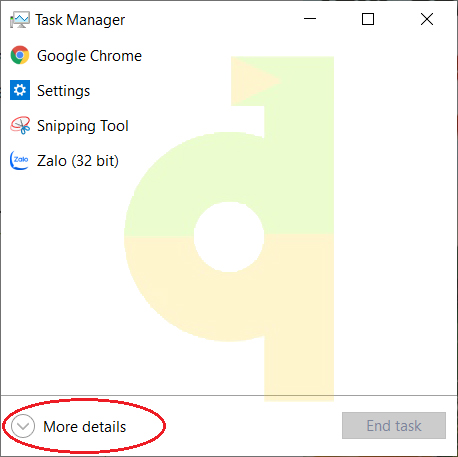
Bước 3:
Tiếp theo click chọn tab Startup.
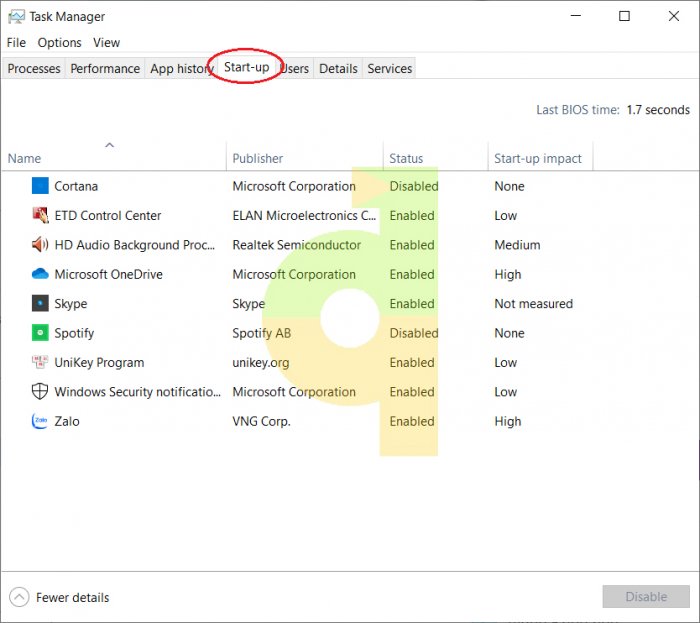
Bước 4:
Tại đây kích chuột phải vào các chương trình mà bạn muốn ngừng khởi động cùng hệ thống Windows 10, sau đó click chọn Disable là xong.
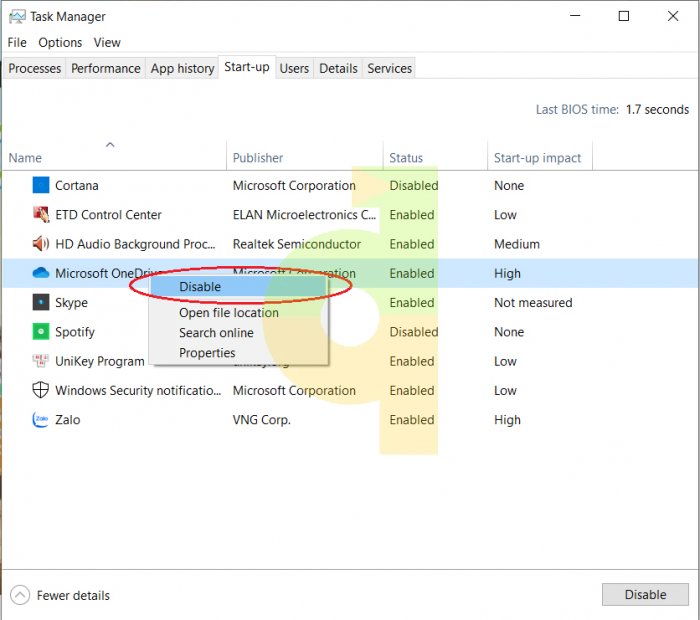
Khi hoàn tất việc tắt các ứng dụng, bạn khởi động lại máy tính và nó sẽ load mà không có các dịch vụ và chương trình khởi động cùng máy tính mà bạn đã bỏ chọn trong bước 1 và 2.
3. Xóa các chương trình khởi động cùng hệ thống từ thư mục Startup
Shortcut của các các chương trình khởi động cùng Windows 10 được lưu trữ trong thư mục có tên gọi Startup. Bạn có thể xóa shortcut của chương trình tại thư mục Startup này để ngăn chương trình khởi động cùng hệ thống trên Windows 10.
Bước 1:
Mở cửa sổ lệnh Run bằng cách nhấn tổ hợp phím Windows + R.
Bước 2:
Trên cửa sổ lệnh Run, nhập shell:startup vào đó rồi nhấn Enter để mở thư mục Startup.
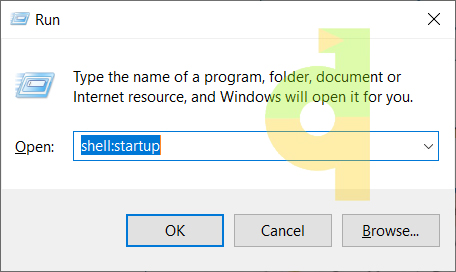
Bước 3:
Lựa chọn shortcut chương trình mà bạn muốn gỡ bỏ khỏi các chương trình khởi động cùng hệ thống trên Windows 10 rồi nhấn phím Delete để xóa.
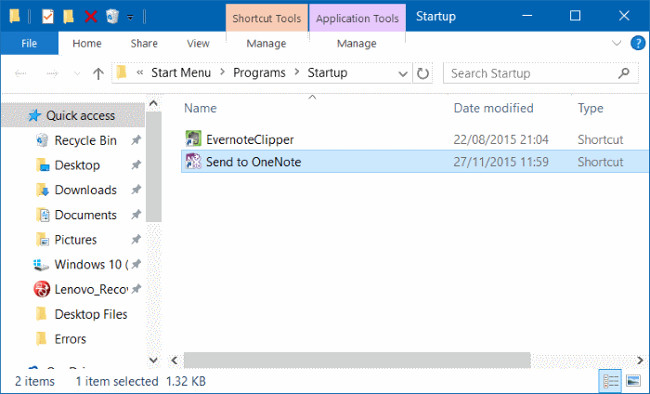
4. Sử dụng CCleaner
Bước 1:
Tải CCleaner về máy và cài đặt.
Bước 2:
Tiếp theo mở CCleaner mà bạn vừa cài đặt xong, sau đó click chọn Tools rồi click chọn Startup.
Bước 3:
Tại tab Windows, chọn các chương trình mà bạn muốn xóa bỏ khỏi các chương trình khởi động cùng hệ thống, sau đó click chọn Disable.
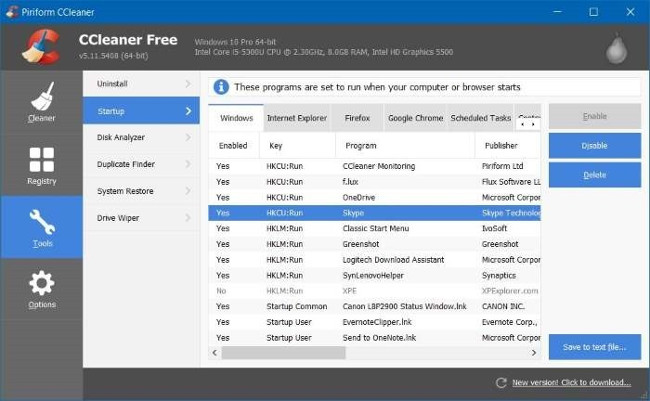
Chúc các bạn thành công!